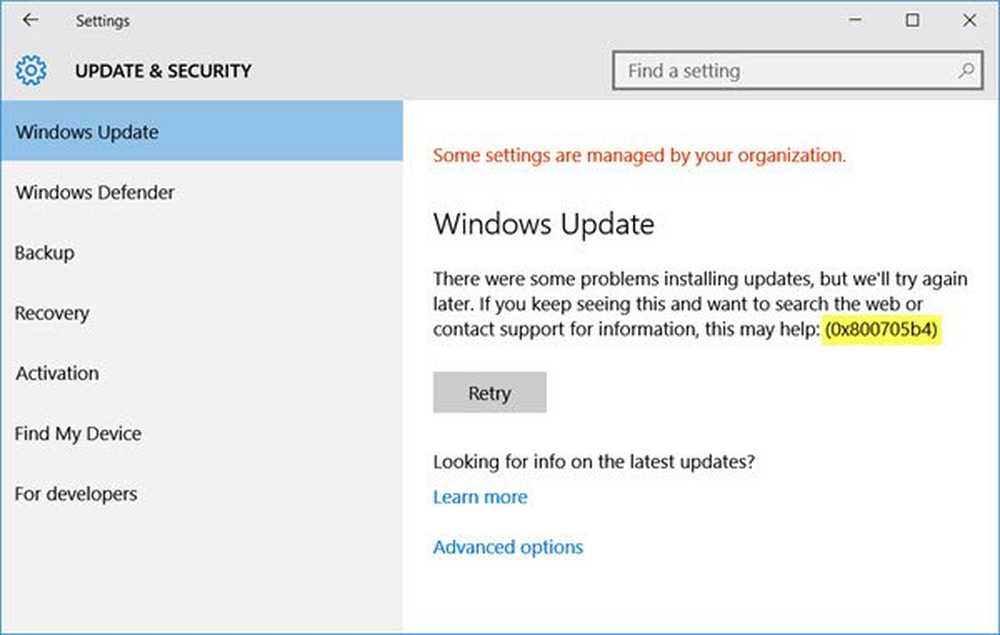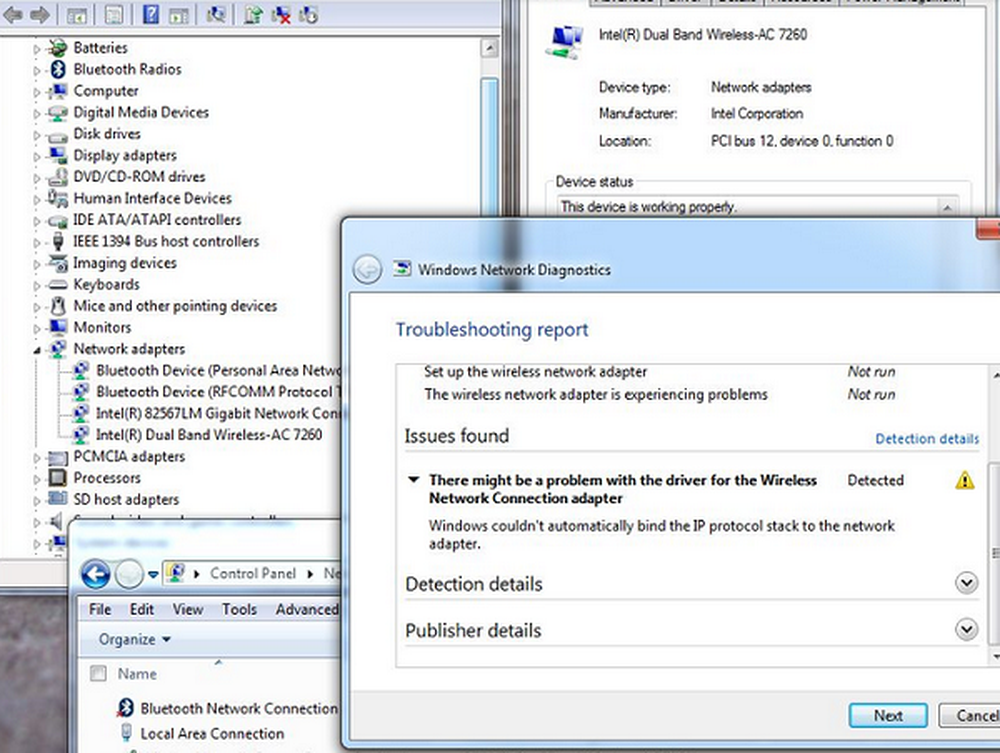Fehler beim Zurücksetzen Ihres PC-Fehlers unter Windows 10
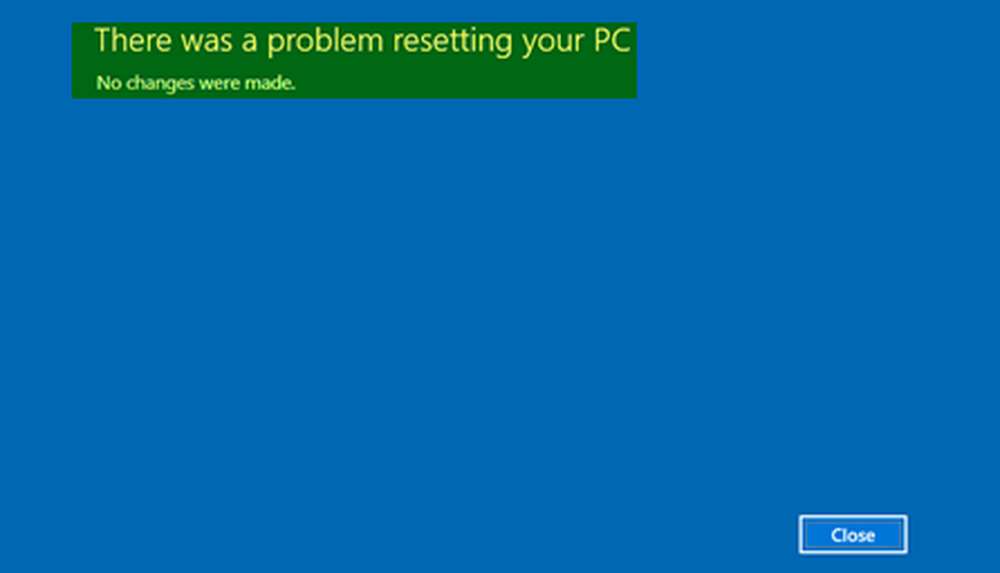
Wenn Sie versucht haben, die Option "Diesen PC zurücksetzen" auf Ihrem Windows 10-Computer zu verwenden, um die Werkseinstellungen Ihres PCs wiederherzustellen, und der Vorgang schlug mit einer Fehlermeldung fehl Beim Zurücksetzen des PCs ist ein Fehler aufgetreten. An Ihrem Windows 10-Computer wurden keine Änderungen vorgenommen Dann helfen Ihnen die Vorschläge in diesem Beitrag sicher, das Problem zu beheben.
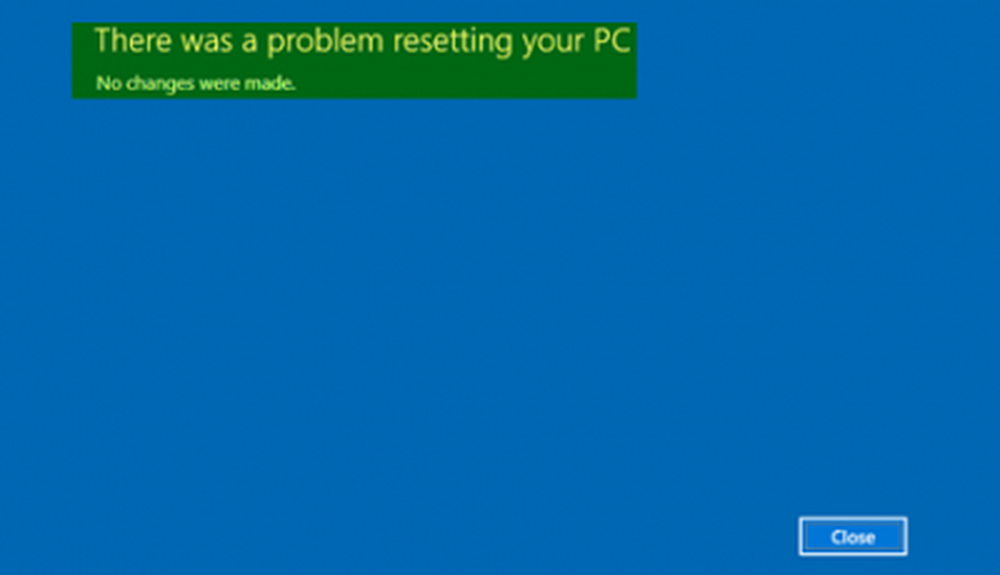
Der Vorgang ist derselbe wie für den Fall, dass Windows 10 nicht startet. Hier ist was Sie tun müssen.
Beim Zurücksetzen des PCs ist ein Fehler aufgetreten
1] Wenn Sie von Ihrem Windows 10-Desktop aus booten können, öffnen Sie im WinX-Menü eine Eingabeaufforderung mit erhöhten Rechten.
Verwenden Sie als Nächstes den CD-Befehl und ändern Sie das Verzeichnis in \ Windows \ System32 \ config Mappe. Geben Sie den folgenden Befehl ein und drücken Sie die Eingabetaste-
cd% windir% \ system32 \ config
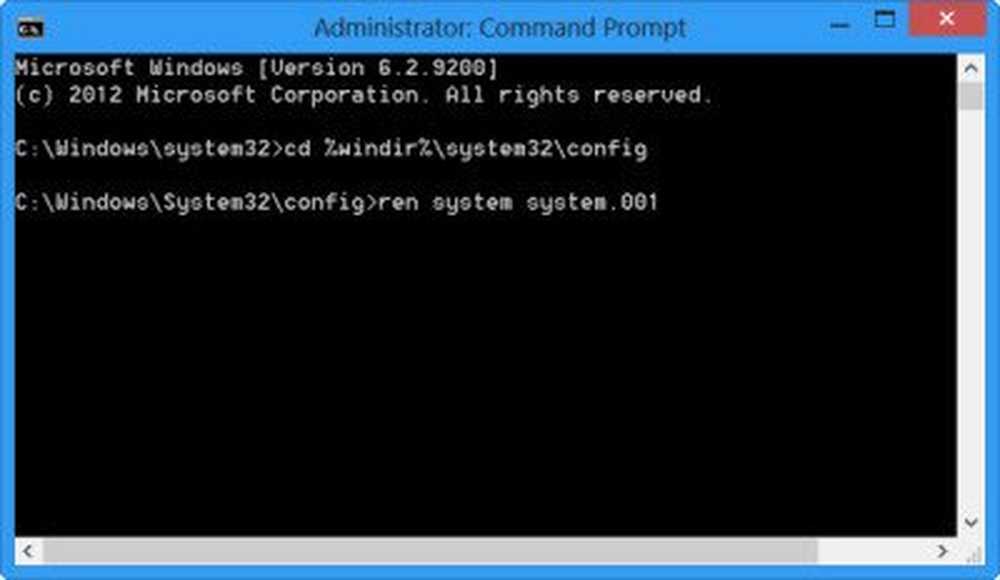
Nun sollten Sie die System- und Software-Registrierungsstruktur umbenennen System.001 und Software.001.
Geben Sie dazu nacheinander den folgenden Befehl ein und drücken Sie die Eingabetaste:
ren system system.001 ren software software.001
Wenn Windows 10 nicht vom Desktop aus startet, greifen Sie über die Optionen für den erweiterten Start auf die Eingabeaufforderung zu.
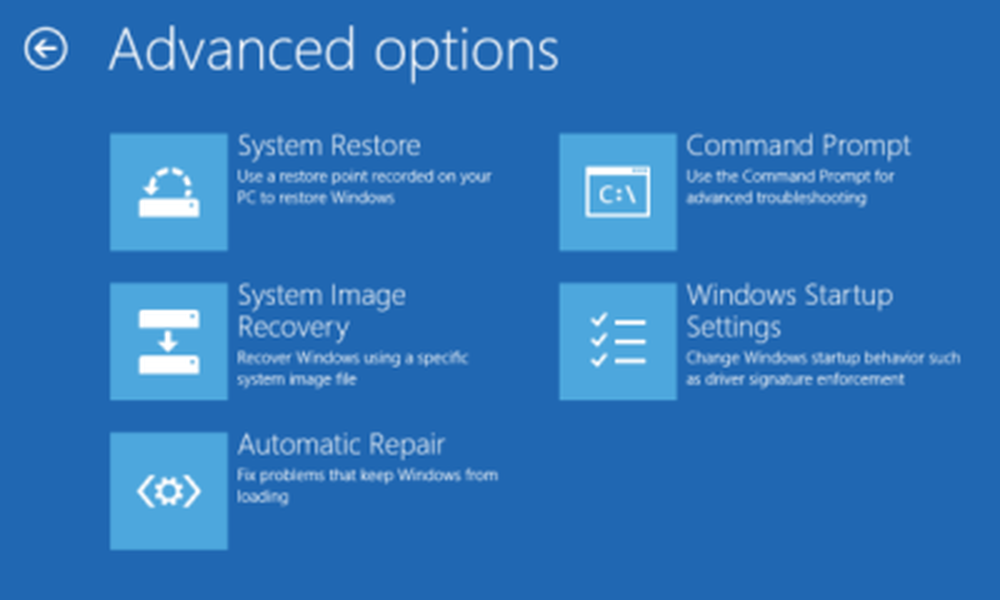
Sie können auch im abgesicherten Modus booten und die Eingabeaufforderung öffnen, um den oben genannten Befehl auszuführen.
Um nur zu Ihrer Information zu gelangen, benennen Sie NUR die Systemstruktur um. In einem solchen Fall können Sie jedoch möglicherweise die Option Refresh your PC (PC aktualisieren) nicht verwenden, wenn Ihre Softwarestruktur ebenfalls beschädigt ist. In einem solchen Fall müssen Sie möglicherweise auch die Software-Struktur umbenennen. Wenn Sie die Softwarestruktur umbenennen, können Sie nicht die Option "PC aktualisieren" verwenden, sondern nur die Option "PC zurücksetzen".
Geben Sie schließlich Exit ein, um die Eingabeaufforderung zu schließen.
Starten Sie Ihren Computer neu und versuchen Sie es erneut. Das sollte helfen!
2] Falls der oben genannte Vorschlag nicht hilft, können Sie die Windows-Wiederherstellungsumgebung deaktivieren und erneut aktivieren.
Du kannst den ... benutzen REAgentC.exe-Tool So konfigurieren Sie ein Startabbild der Windows-Wiederherstellungsumgebung (Windows RE) und verwalten die Wiederherstellungsoptionen.
Um es zu deaktivieren, führen Sie Folgendes aus:
reagentc / disable
Dadurch werden alle aktiven Windows RE-Images deaktiviert, die dem Online-Image zugeordnet sind.
Führen Sie als Nächstes Folgendes aus:
reagentc / enable
Dadurch wird das WinRE-Image wieder aktiviert.
3] Der letzte Vorschlag, den wir als Problemumgehung haben, ist das Booten vom USB-Wiederherstellungslaufwerk> Problembehandlung> Wiederherstellung von einem Laufwerk. Folge den Anweisungen auf dem Bildschirm.
Alles Gute!